Come eliminare definitivamente un account Discord
Varie / / April 03, 2023
La discordia è l'hub per giocatori di riunirsi, comunicare e giocare. Se sei stanco di usare Discord o desideri fare una pausa ed eliminare o interrompere temporaneamente l'uso di Discord, non preoccuparti! Questo articolo ti guiderà su come eliminare un account Discord.
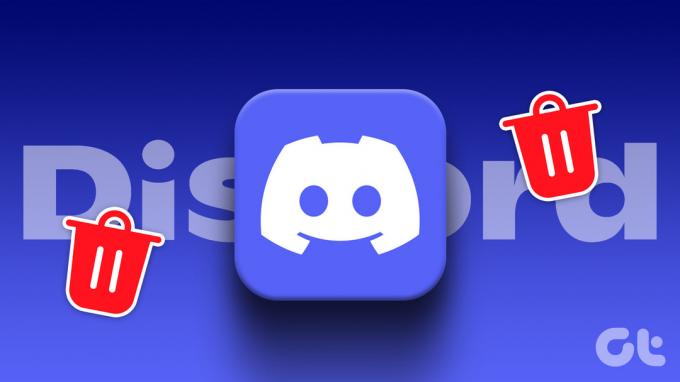
Tratteremo i passaggi per tutti i dispositivi nel metodo più semplice. Tuttavia, devi sapere alcune cose prima di eliminare il tuo account Discord.
Cosa sapere prima di eliminare il tuo account Discord
Quando elimini il tuo account Discord, anche tutti i dati dell'account associato verranno eliminati definitivamente con un'opzione per recuperarli entro 14 giorni. Tuttavia, dopo il periodo di tolleranza di 14 giorni, non sarai in grado di farlo ripristinare il tuo account Discord.
IOIn aggiunta a ciò, dovrai eliminare o trasferire la proprietà dei server che possiedi a qualcun altro. Sarai in grado di eliminare l'account Discord solo se hai risolto i server di tua proprietà. Una volta fatto, puoi passare alla sezione successiva.
Come rimuovere definitivamente un account Discord
Abbiamo separato questo passaggio di eliminazione permanente di un account Discord in due parti. Puoi scegliere il modo che preferisci. Cominciamo.
Come eliminare l'account Discord utilizzando Windows o Mac
Passo 1: premere il tasto Windows sulla tastiera, digitare Discordia nel campo di ricercae fai clic su "Esegui come amministratore".

Passo 2: fare clic sull'icona Impostazioni (ingranaggio) nell'angolo in basso a sinistra.

Passaggio 3: In Il mio account, scorri verso il basso per trovare Rimozione account e fai clic su Elimina account.
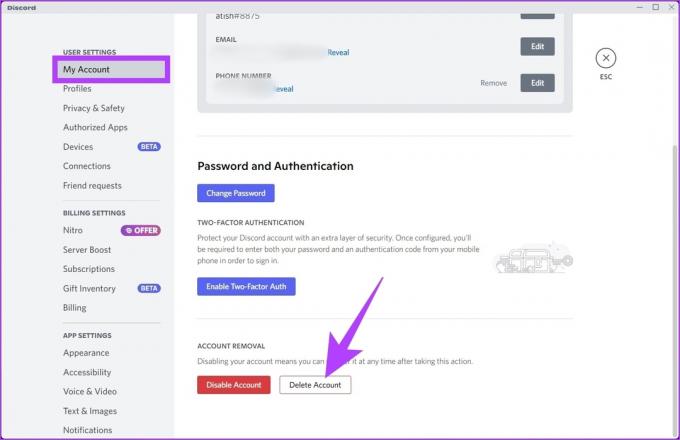
Passaggio 4: nel prompt Elimina account, inserisci la tua password corrente e fai clic su Elimina account.
Nota: Se hai autenticazione a due fattori abilitato, dovrai inserire anche quel codice.
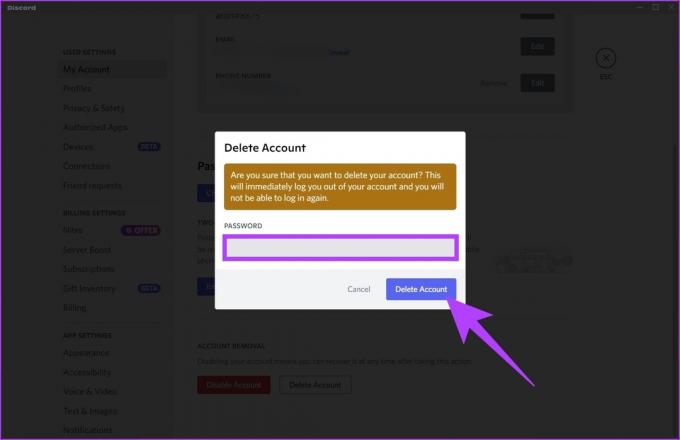
Ecco qua. Hai eliminato con successo il tuo account Discord. Se non hai accesso a Windows o macOS, ecco come eliminare un account Discord utilizzando Android o iOS.
Come eliminare l'account Discord da un dispositivo Android o iOS
Passo 1: apri l'app Discord sul tuo telefono e vai al tuo profilo.

Passo 2: vai su Account.

Passaggio 3: Ora scorri verso il basso e tocca Elimina account.

Passaggio 4: nel prompt Elimina account, inserisci la tua password corrente e tocca OK.

Questo è tutto. Il tuo account è stato eliminato. L'eliminazione di un account è spesso l'ultima opzione, soprattutto quando non sei sicuro di voler eliminare il tuo account. Quindi, sarebbe meglio disabilitare l'account Discord piuttosto che eliminarlo.
Come disabilitare l'account Discord: alternativa all'eliminazione del tuo account
Se vuoi fare una pausa da Discord ma non desideri eliminare l'account in modo permanente, ecco come disabilitare il tuo account Discord.
Come disabilitare l'utilizzo dell'account Discord Windows o Mac
Passo 1: premere il tasto Windows sulla tastiera, digitare Discordia nella barra di ricercae fai clic su "Esegui come amministratore".

Passo 2: fare clic sull'icona Impostazioni (ingranaggio) nell'angolo in basso a sinistra.

Passaggio 3: in Il mio account, scorri verso il basso per trovare Rimozione account e fai clic su Disabilita account.

Passaggio 4: nel prompt Disabilita account, inserisci la password e fai clic su Disabilita account.

Ecco qua. Hai disattivato il tuo account Discord. Ora, cosa succede se sei su un dispositivo mobile? Bene, puoi farlo anche da lì.
Come rimuovere temporaneamente l'account Discord da Android o iOS
Passo 1: apri l'app Discord sul tuo telefono e vai al tuo profilo.

Passo 2: vai su Account.

Passaggio 3: Ora scorri verso il basso e tocca Disabilita account.

Passaggio 4: nel prompt Disabilita account, inserisci la tua password corrente e tocca OK.

Ecco qua. Hai disattivato il tuo account Discord. Tuttavia, devi sapere cosa succede quando disabiliti un account Discord. Passa alla sezione successiva.
Cosa succede quando il tuo account Discord è disabilitato
Quando disattivi il tuo account Discord, il tuo account verrà tenuto in attesa fino al tuo ritorno. Nel frattempo, non riceverai notifiche dai server Discord o dai tuoi amici. Ma qualsiasi richiesta di amicizia che ricevi mentre sei in letargo sarà ancora lì per te da affrontare quando torni.

Tieni presente che gli account inattivi per due anni o più potrebbero essere eliminati. Quindi, prendi una decisione su Discord entro 2 anni e riattivalo se desideri mantenere il tuo account Discord. Detto questo, andiamo avanti e disabilitiamo un account Discord.
Consiglio rapido: Se riesci a riattivarlo e disattivarlo di nuovo, avrai altri 2 anni per pensare a tornare su Discord.
Bene, se cambi idea e vuoi riattivare il tuo account Discord, puoi farlo. Continua a leggere.
Come recuperare un account Discord disabilitato
Se hai deciso e vuoi recuperare il tuo account Discord, ecco come procedere.
Passo 1: vai su Discord e inserisci le credenziali del tuo account.
Nota: Assicurati di inserire il nome utente e la password corretti. In caso contrario, c'è un'alta probabilità che Discord ti impedisca di accedere.
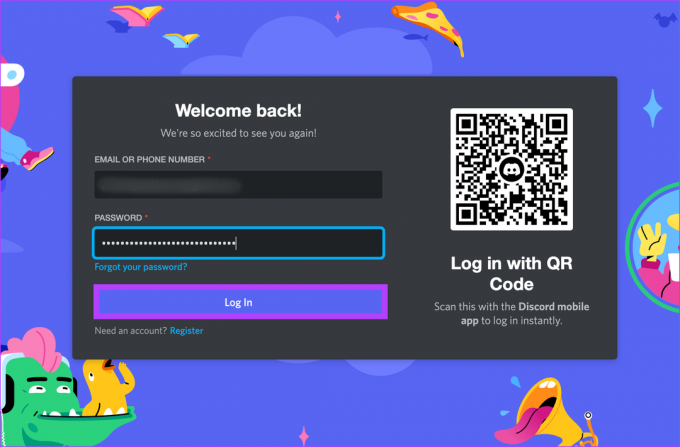
Passo 2: nel prompt, fare clic su Ripristina account.

E questo è tutto. Sei tornato su Discord per goderti tutte le funzionalità offerte dalla piattaforma. Se hai altre domande, controlla la sezione FAQ qui sotto.
Domande frequenti sull'eliminazione dell'account Discord
Questo perché Discord offre agli utenti una finestra di 14 giorni per ripristinare i propri account. Successivamente, Discord elimina definitivamente l'account e i dati associati dai suoi server.
Un account Discord cancellato non può essere rintracciato perché il nome utente e il numero di identificazione univoco non sono più associati ad esso.
Con un ID e-mail separato? Si, puoi. Discord non ti consente di creare più account utilizzando lo stesso ID e-mail.
Dopo aver premuto Annulla, l'abbonamento viene annullato dopo il periodo di fatturazione in corso.
L'unico modo per accedere al tuo account è contattare Supporto alla discordia e spiegare la situazione. Sono gli unici che possono aiutarti.
Trasferisci la comunità di gioco
Lasciare Discord, temporaneamente o permanentemente, sarà difficile per qualcuno che è coinvolto in molte comunità e conversazioni. Ci sono molte funzionalità che potresti perdere, in particolare il Connessione Spotify con Discord. Tuttavia, se sei fermo sulla tua decisione, tutti i metodi di cui sopra ti aiuteranno a uscire dalla discordia una volta per tutte.
Ultimo aggiornamento il 29 novembre 2022
L'articolo di cui sopra può contenere link di affiliazione che aiutano a supportare Guiding Tech. Tuttavia, ciò non pregiudica la nostra integrità editoriale. Il contenuto rimane imparziale e autentico.



